本記事では、UbuntuにProtonVPNをインストールする方法と使い方について解説します。
Proton VPNについて
Proton VPNはスイスのIT企業「Proton AG」が運営するサービスの一つです。
有名なサービスとしては、高度なプライバシー保護で有名なProton Mailがあります。
Proton VPNはProton Mailのアカウントを持っている方なら誰でも無料で利用できます。
アカウント作成
まだアカウントを作成していない人は作成しログイン。
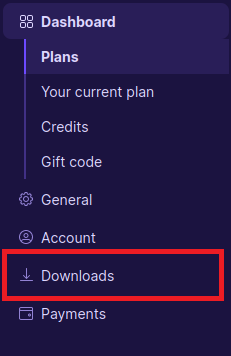
ログイン後、マイページのDownloadsからダウンロード出来るはず・・・なんですが、
自分の環境だとUbuntu版にたどり着くまでたらい回しにされたので下のリンクからどうぞ。
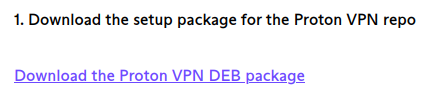
Download the Proton VPN DEB packageから
protonvpn-stable-release_X.X.X_all.debをダウンロードして下さい。
インストール
端末でダウンロードしたフォルダに行き、
sudo apt install ./protonvpn-stable-release_X.X.X_all.debを実行。(X.X.Xは各自のバージョン)
sudo apt update && sudo apt upgrade上のコマンドを実行し更新。
sudo apt install protonvpn最後にこれでインストールが開始されます。
インストール後、アプリ一覧からGUIを起動出来ます。
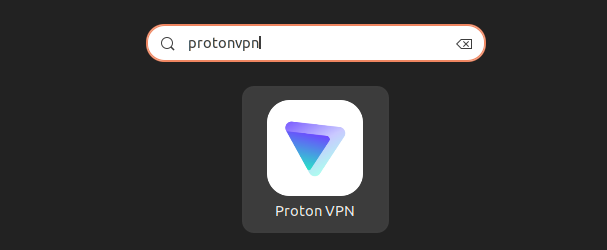
使い方
接続方法
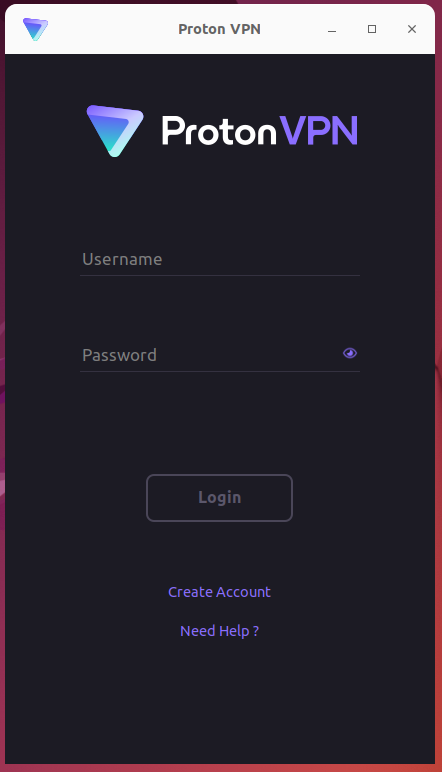
メールアドレスとパスワードを入力しログイン。
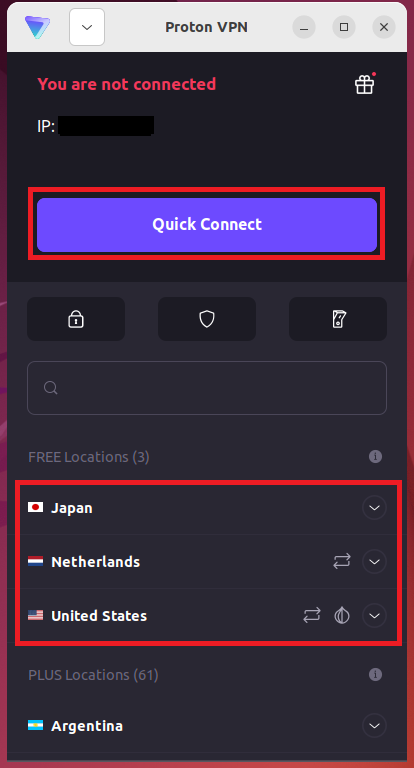
Quick ConnectもしくはFREE Locationsから接続したい国を選んでVPN接続できます。
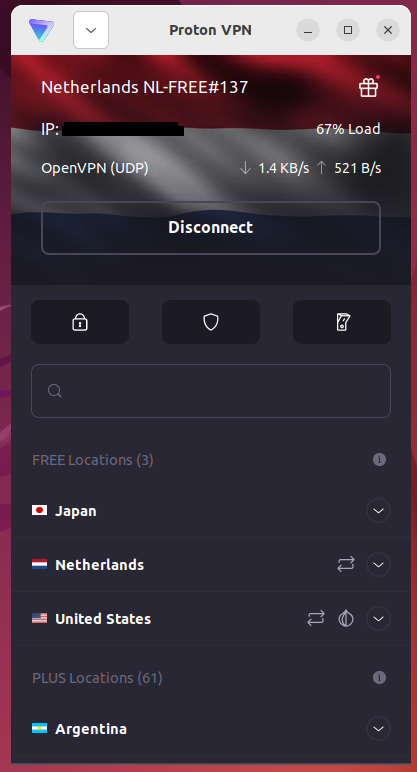
上の画像のようになれば接続完了です。
切断したいときはDisconnectをクリック。
おすすめ設定
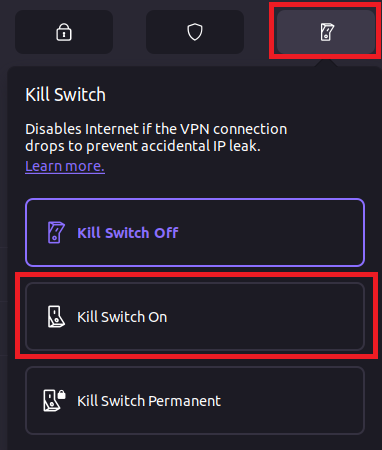
無料版では多くの機能を使うことが出来ませんが、キルスイッチは使えます。
デフォルトではオフになっているのでオンに設定しましょう。
アンインストール
アンインストール前にキルスイッチを「オフ」にして下さい。
オンのままアンインストールした場合、ネットに繋がらなくなる可能性があります。
sudo apt-get autoremove protonvpn上のコマンドを入力し、
rm -rf ~/.cache/protonvpn && rm -rf ~/.config/protonvpnでアンインストール完了です。
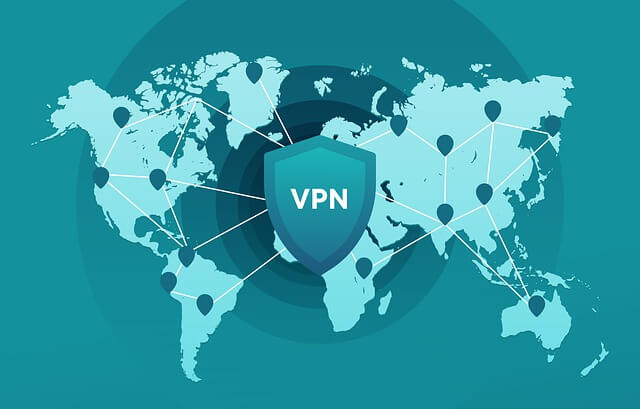
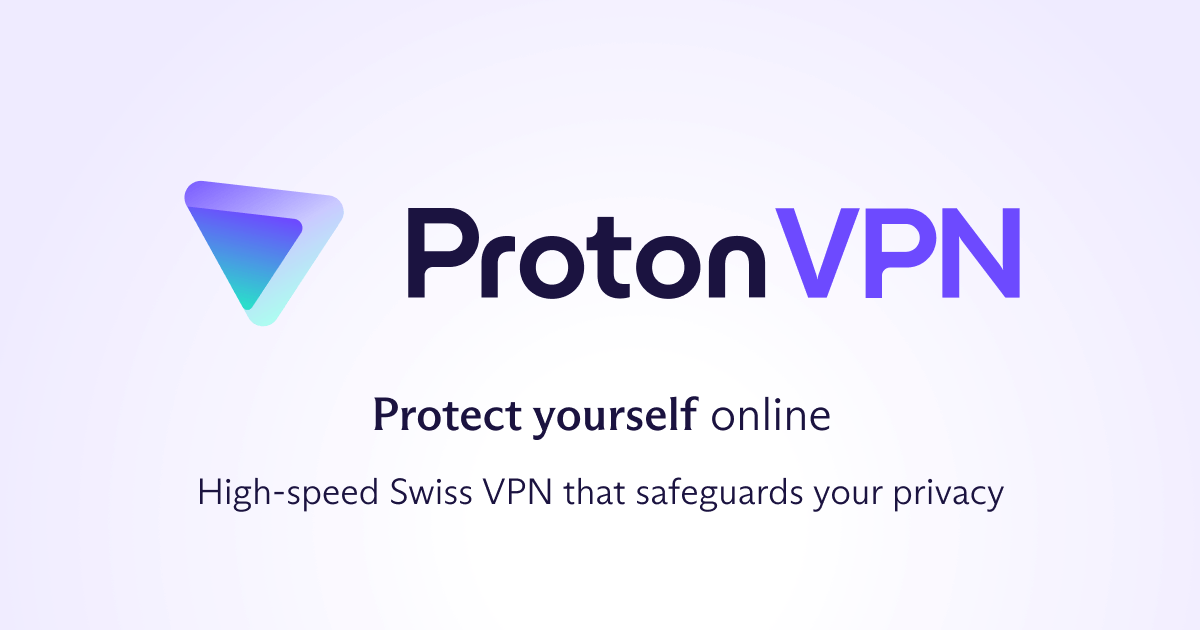
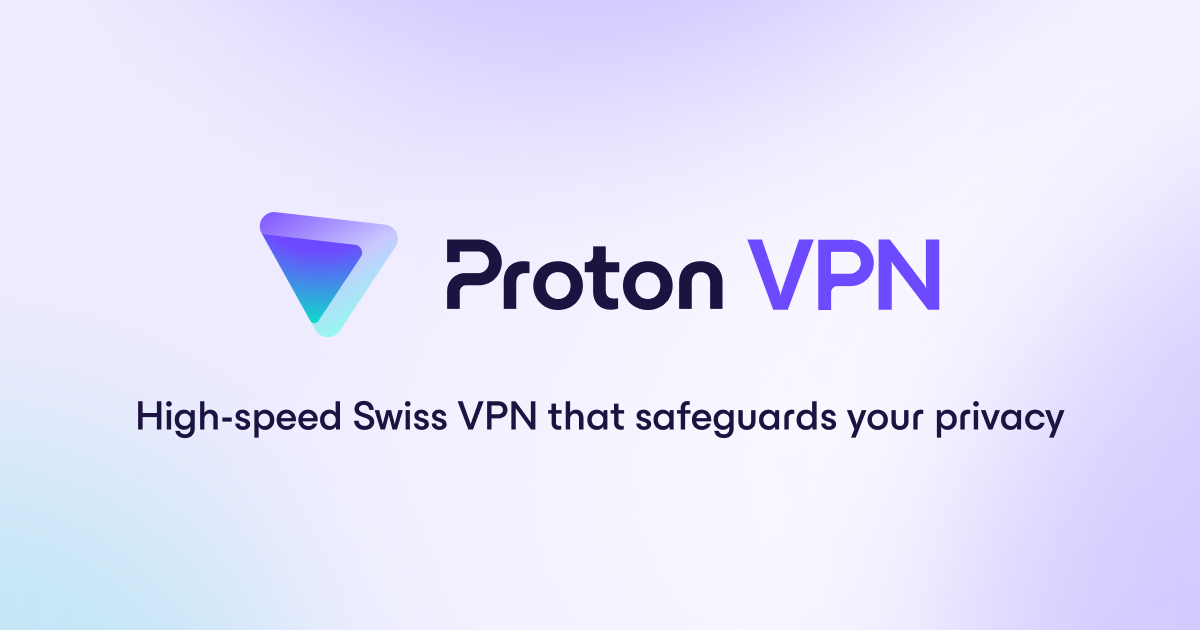


コメント